若要檢視隱藏的磁碟分割,請按一下 [磁碟分割完整清單]。
若要備份動態磁碟,僅可使用磁碟分割模式。
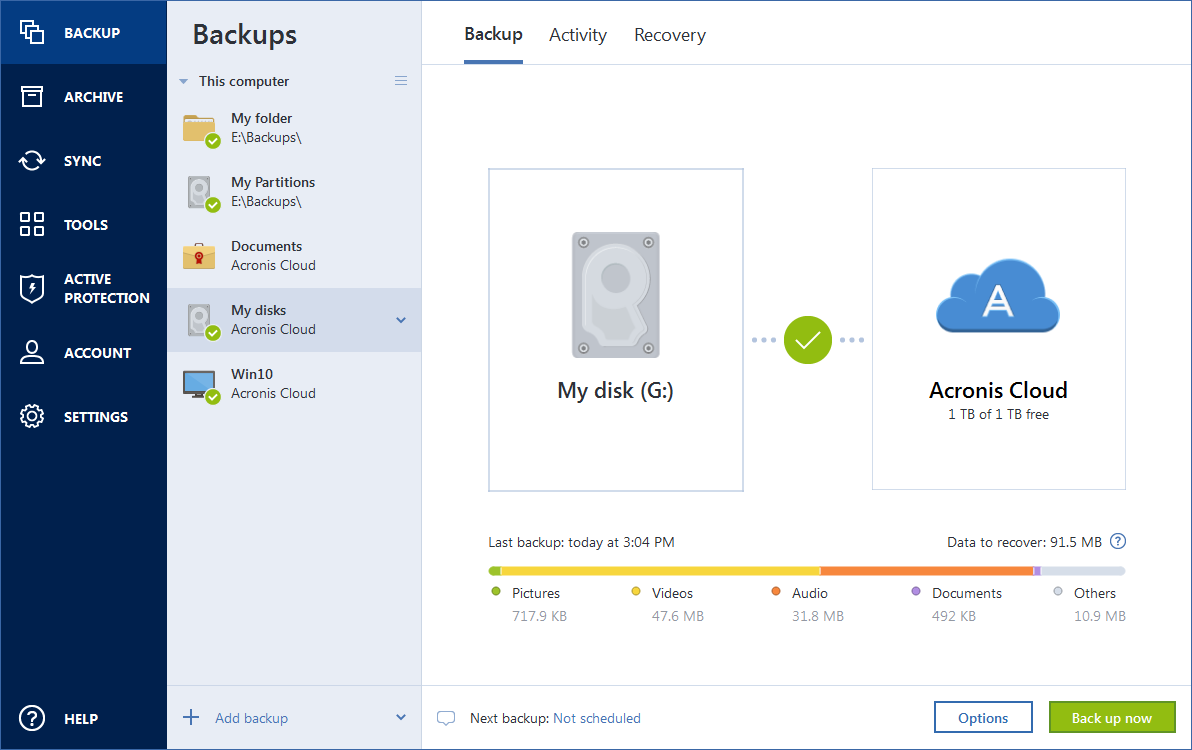
- [Acronis Cloud]—登入您的 Acronis 帳戶,然後按一下 [確定]。
如果您沒有 Acronis 帳戶,請按一下 [建立帳戶],輸入您的電子郵件地址、密碼,然後按一下 [建立帳戶] 按鈕。請參閱<Acronis 帳戶>取得詳細資料。
- 外接磁碟機 - 若將外接磁碟機插入電腦,可以從清單選擇其作為目的地。
- NAS—從找到的 NAS 裝置清單中,選擇一部 NAS。若您僅具有一部 NAS,Acronis True Image 2020 預設會建議使用該 NAS 做為備份目的地。
- 瀏覽 - 從資料夾樹狀目錄選擇目的地。
請盡量避免將系統磁碟分割備份儲存於動態磁碟,因為系統磁碟分割是在 Linux 環境中復原。Linux 和 Windows 使用動態磁碟的方式不同。這可能導致復原過程中發生問題。
- 若要立刻執行備份,請按一下 [立即備份]。
- 若要稍後或依照排程執行備份,按一下 [立即備份] 按鈕右側的箭號,然後按一下 [稍後]。